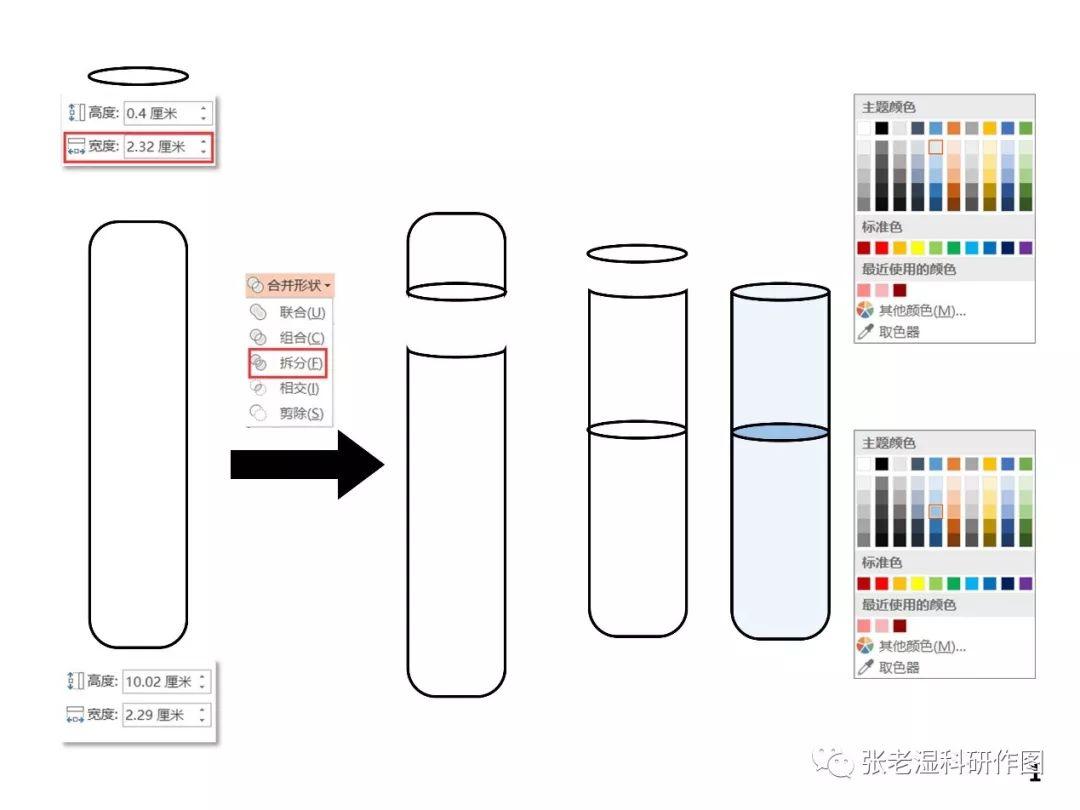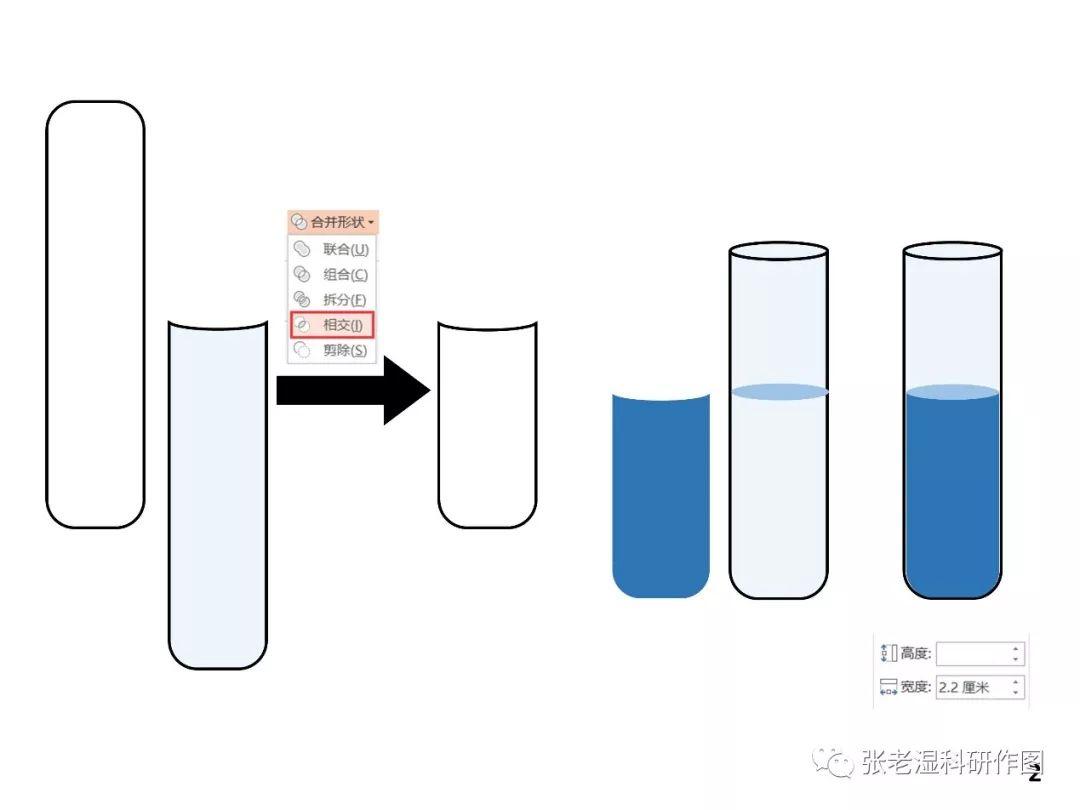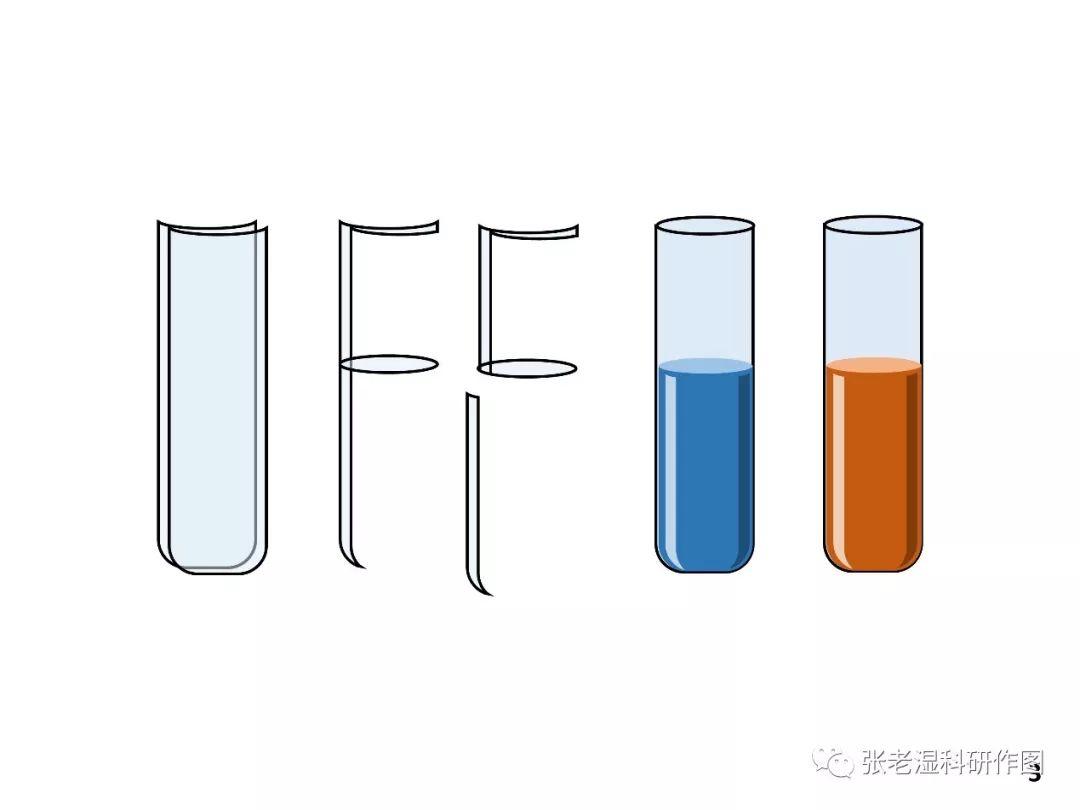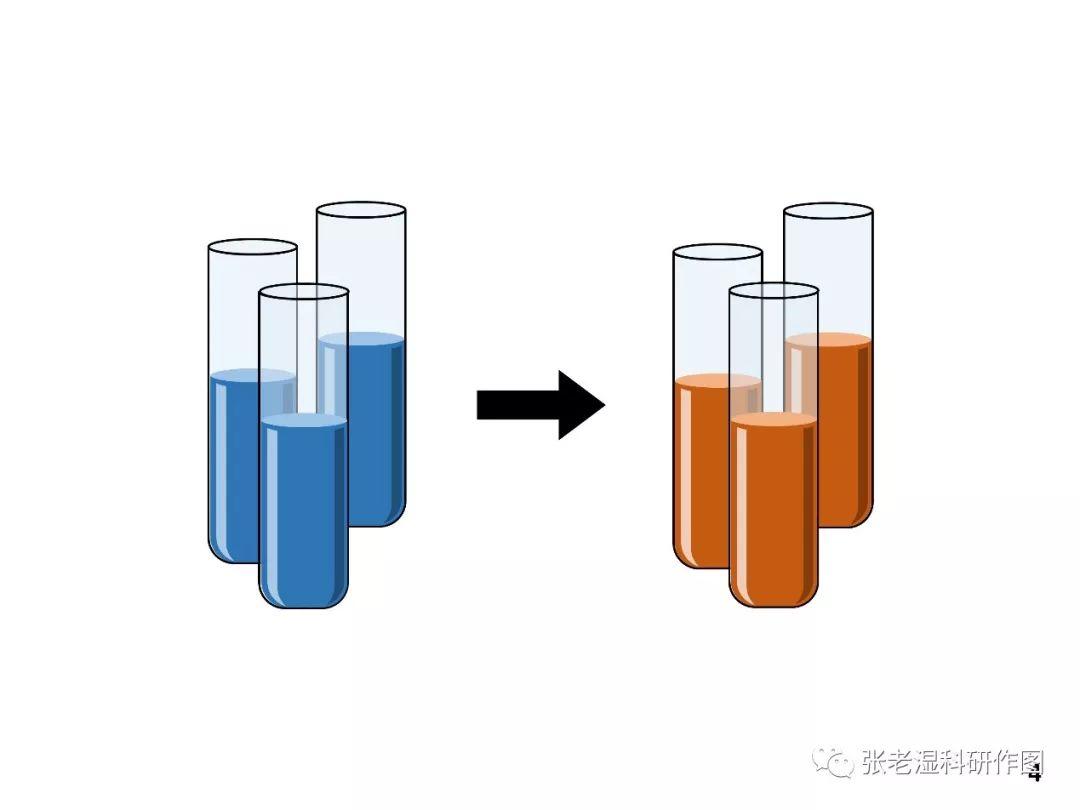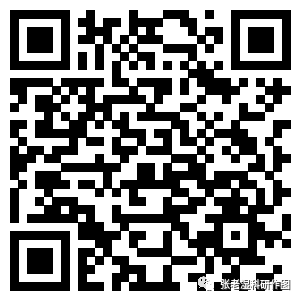一个非常简单的教程,人人都能学会~
1、插入一个椭圆和一个圆角矩形,注意椭圆的宽度比圆角矩形稍微大2~3mm(便于后面的拆分),将二者复制备份(必须),然后将椭圆和圆角矩形居中对齐,进行形状拆分,获得下面部分;将备份的椭圆复制两个,并且将宽度改成与拆分获得的下面半截圆角矩形相等,最后拼接,并填充不同颜色;这里用淡蓝色表示玻璃材质,且为50%透明度;
2、新复制一个半截圆角矩形,并与之前备份的圆角矩形相交取交集(一定要取交集,不能缩短半截圆角矩形,因为缩短后的图形轮廓会发生变化),获得更短的半截圆角矩形;填充深蓝色,无线条,和试管下面的椭圆(去掉线条)进行拼接,表示溶液;同时将表示溶液的图形宽度缩短几毫米,以免遮住试管的轮廓线;
3、绘制溶液的高光和阴影。将半截圆角矩形(长的和短的都行,这里用的是长的半截圆角矩形)复制两份,错开一定位置,剪除形状;再复制一次椭圆,对剪除后形成的形状进行拆分,获取弯钩状的高光形状,填充白色,30%透明度,无线条;将高光形状复制一次,水平翻转,填充深色表示阴影,将高光和阴影摆放在合适位置即可。
4、复制几份,摆成一个反应变化的样子,可以用于药物孵育或者类似过程的示意图。
想系统学习的看下面这个视频课程:
扫码有张老湿PPT绘图大法传授
参考资料:生命科学插图从入门到精通 Adobe Illustrator使用技巧
原文始发于微信公众号(张老湿科研作图):同学,画个图再走!PPT绘制带高光和阴影的试管
 如图所示|张老湿科研绘图
如图所示|张老湿科研绘图